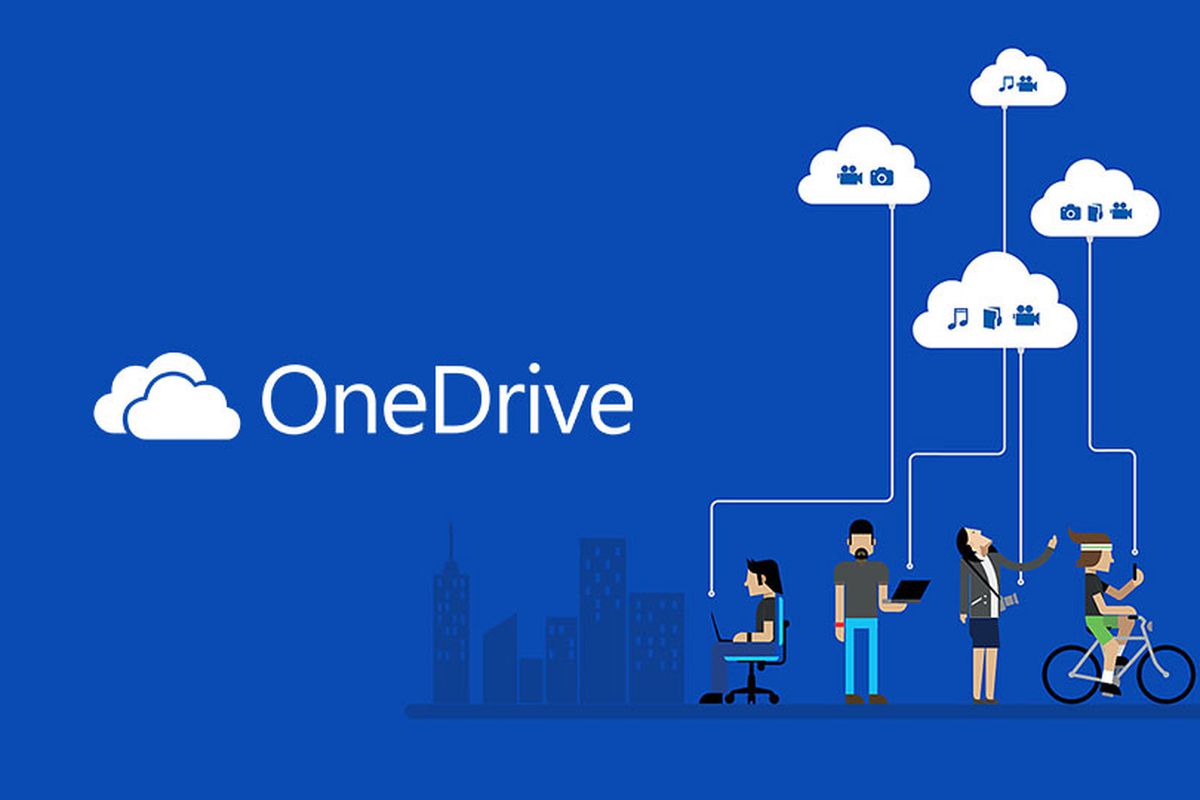ما هو كروم كاست و كيف تستخدمه ؟

ما هو كروم كاست و كيف تستخدمه ؟ جوجل كروم كاست chromecast عبارة عن جهاز يمكنك استخدامه لإرسال المحتوى او الوسائط من جهاز لعرضه على جهاز آخر و من السهل معرفة كيفية إعداده واستخدامه و هو من أجهزة دونجل التلفزيون الخاص بك و يتصل بمنفذ HDMI الخاص بالتلفزيون لإضافة وظائف ذكية إلى التلفزيون و يتصل كروم كاست بشبكتك المنزلية ويمكن بعد ذلك التحكم فيه باستخدام الهاتِف الذكي و سيتيح لك ذلك تشغيل المُحتوى على التلفاز.
اقرا المزيد:مايكروسوفت قدمت برنامج تشغيل محمل ببرامج ضارة
أطلقت قوقل أول جهاز كروم كاست في عام 2013 ، وقامت بتحديثه في عام 2015 ثم مرة أخرى عام 2018 وهو الجيل الثالث منه و جميعها تدعم محتوى عالي الدقة و أصبحت أسرع بشكل تدريجي مع الوقت.
في عام 2016 ، قدمت جوجل جهاز Chromecast Ultra ، والذي يعمل بشكل مشابه للإصدارات السابقة ولكنه يوفر القدرة على بث وسائط بدقة 4K ويدعم اتصال ايثرنت وكذلك اتصال الواي فاي لضمان حصولك على اتصال جيد بما فيه الكفاية.
في عام 2020 ، تم إطلاق Chromecast حيث أخذ كروم كاست فالاتجاه الى اتجاه مختلف حيث وفر هذا النموذج الوظائف التي توفرها أَجهزة كروم كاست السابقة ، ولكن بفضل تلفاز جوجل وجهاز التّحكم عن بُعد فهو يوفر واجهة مستخدم كاملة
قدمت جوجل أيضًا جهاز كروم ستديو و على عكس أَجهزة كروم كاست الأخرى فهو لا يَدعم الفيديو وبدلاً من ذلك يتيح لك ارسال مقاطع الصوت لاسلكيًا إلى مكبرات الصوت ولكن هذا الإصدار غير موجود بكثرة لأن إِرسال الصوت مدعوم على نطاق واسع بواسطة مكبرات الصوت الذكية مباشرة.
كيف يَعمل كروم كاست؟
الشيء المهم الذي يجب إدراكه بشأن الإرسال هو أنّه لا يتعلق بإرسال المُحتوى من الهاتف إلى جهاز الدونجل و في معظم الحالات كل ما تفعله هو استخدام الهاتِف لإخبار كروم كاست بالمحتوى الذي تريد تشغيله ثم سيستخدم كروم كاست الاتصال الخاص به لاسترداد هذا البَث بأفضل جودة ممكنة.
هذا يعني أنّه إذا قمت بتوصيل Chromecast Ultra بجهاز تلفزيون 4K ، على سبيل المثال ، فسوف يَقوم بتشغيل محتوى بدقة 4K لا يُمكنك عرضه على هاتِفك.
متطلبات كروم كاست
لكي يَعمل الجهاز فأنت تَحتاج وصلة لتوصيله بمدخل HDMI على شاشة عرض ، بالإضافة إلى توصيله بمصدر طاقة و قد يكون هذا مقبس USB في الجزء الخلفي من التلفاز. بالنسبة إلى Chromecast Ultra ، يجب أن يتمّ تَوصيله بمقبس حائط .
تَحتاج أيضًا إلى جهاز اندرويد متوافق أو جهاز ايفون مثبت عليه أحدث إصدار من تطبيق Google Home – أو تحتاج إلى جهاز كمبيوتر مثبت عليه أحدث إصدار من متصفّح جوجل كروم و تطبيق Google Home هو نفس التطبيق الذي تستخدمه للتحكم في أجهزة جوجل الأخرى ولإعداد ميزات المنزل الذكي للتحكم عبر هاتِفك.
من المهم أن يكون جهاز الكروم كاست و الشاشة أو الكمبيوتر متصلين بنفس شبكة الوَاي فَاي و خلاف ذلك لا يُمكنك استخدامه.
كيفية إعداد كروم كاست
إعداد كروم كاست بسيط جدا و تتضمن العملية تَوصيله بِمنفذ HDMI بِجهاز التِلفاز ومصدر طاقة (إما عبر USB من التِلفاز أو من مقبس الحائط) ثم تثبيت تَطبيق Google Home لبدء عملية الإعداد.
سيجد التّطبيق تلقائيًا جهاز كروم كاست ويطالبك بتوصيله بنفس شَبكة واي فَاي المتصلة بجهازك المحمول.
يُمكنك أيضًا إعداد كروم كاست للعمل مع جهاز الكمبيوتر و ما عَليك سوى تثبيت متصفح جوجل كروم على جهاز الكُمبيوتر ، ثم انتقل إلى chromecast.com/setup من المتصفح لإعداد الجِهاز (أو يمكن تثبيت اضافة كروم كاست بسرعة).
الأشياء التي يمكن القيام بها
باستِخدام كروم كاست يُمكنك إِرسال الأفلام والبرامج التلفزيونية والصور من التّطبيقات على الهواتف الذكية والأجهزة اللوحية ويمكنك أيضًا إِرسال مواقع أو علامات تبويب كاملة من متصفّح جوجل كروم على أجهزة الكُمبيوتر و لإدارة كروم كاست استخدم تَطبيق Google Home أو اضافة متصفّح Google Cast.
الأهم من ذلك ، لا توجد وِاجهة مستخدم ولا يلزمك جهاز تحكم عن بعد و سيكون التّحكم من هاتِفك أو الكُمبيوتر.
كَيفية الإرسال
كل ما عَليك فعله – بمجرد إعداد كروم كاست – هو النقر على زر الإرسال من تَطبيق يَدعم الجِهاز مثل اليوتيوب وسيظهر المُحتوى على الفور على شاشة التلفاز.
من متصفّح جوجل كروم على الكُمبيوتر انقر فوق الزر Cast في مشغل فيديو مثل يوتيوب و ستجد زر الإرسال في متصفّح Chrome.
بمجرد الإرسال ، تذكر أن جميع عناصر التّحكم تأتي بعد ذلك من هاتفك لذلك اذا كنت تُريد تشغيله أو إيقافه مؤقتًا أو تخطيه ، يُمكنك القيام بذلك على هاتفك.
ما هي التّطبيقات والمواقع الداعمة لكروم كاست؟
داخل تَطبيق Google Home انقر فوق خيار What On لتصفح المحتوى من التّطبيقات التي تَدعم كرُوم كاست التي قمت بتثبيتها بالفعل ويمكنك أيضًا النقر فوق Get Apps للعثور على التّطبيقات التي تَدعم الجِهاز و التي لم تقم بتثبيتها بعد.
تتضمن بعض التّطبيقات الكبيرة ما يلي:
- Netflix
- Amazon Video
- Spotify
- HBO Now
- Hulu
- Angry Birds with Friends
- Google Photos
- YouTube
- PBS Kids
- Twitch
- Pandora
- BBC iPlayer
و العديد من التطبيقات الأخرى وهناك الكثير من خيارات الترفيه للإرسال.
بالطبع ، إذا كنت تستخدم كروم كاست مع تِلفاز جوجل فستكون معظم هذه التطبيقات على الجِهاز نفسه ، دون الحاجة إلى القلق بشأن الإرسال.
بعض مواقع الوِيب تعمل بتقنية كروم كاست و في الوقت الحالي ، يتم تمكين البَث على اليوتيوب ونتفليكس والمزيد ، وقالت جوجل إنها تضيف أفلامًا جديدة طوال الوقت و ستعرف ما إذا كان موقع الويب ممكّنًا بتكنولوجيا كروم كاست عندما ترى زر كروم كاست على موقع الوِيب داخل مشغل الفِيديو.
طرق اصلاح المشاكل الشائعة المتعلقة بكروم كاست
كرُوم كاست ليس مدرجًا كخيار إرسال:
إذا لم تتمكن من رؤية كروم كاست الخَاص بك فحاول إِعادة تشغيله فمن المحتمل أنه غير متصل بالشبكة وستؤدي إِعادة تشغيله إلى إِعادة الاتصال بالشبكة.
كروم كاست غير متصل بشبكة الوَاي فاي:
إذا لم يتصل جهازك بالشبكة على الإطلاق فقد يواجه صعوبة في العثور على اتصال و أفضل شيء يمكن القيام به هو تحريك كروم كاست بالقرب من الراوتر ثم تَوصيله والتأكد من تحديث البرنامج وما إلى ذلك. بدلاً من ذلك ، قد تَحتاج إلى تقوية اتصالك بالانترنت
لا يعرض هاتِفك زر الإرسال :
عليك تحديد الرمز في التّطبيق الذي تُُريد إرساله (عادةً أعلى يمين التّطبيق أو الفيديو) لبدء الإرسال. إذا لم تتمكن من العثور عليه وكنت في تَطبيق يدعم الإرسال – مثل نتفليكس – فمن المحتمل أن هاتِفك غير متصل بالشبكة أو أن كروم كاست غير متصل. إذا لم يكتشف هاتِفك أي شيء لإرساله إليه ، فلن يعرض رمزًا.
لا يمكنك التّحكم في الإرسال بمجرد أن تبدأ:
في البداية قد يَعمل الجهاز بشكل طبيعي ثم يتوقف هاتِِفك عن التّحكم في الجِهاز
حاول إعادة تشغيل هاتِفك – أو حاول البحث على جهاز أندرويد آخر ، والذي قد يشير إلى وجود شيء ما. إذا فشل كل شيء آخر ، فقد تضطر إلى إيقاف تشغيل جهاز كروم كاست.
جَودة جهاز كروم كاست سيئة:
يقوم كروم كاست تلقائيًا بتشغيل أعلى جَودة يمكنه الحصول عليها من البث و اذا لم يكن كذلك فربما يرجع ذلك إلى أن اتصالك بالشبكة ليس جيدا. تأكد أيضًا من أن إعدادات HDMI على التلفزيون الخَاص بك صحيحة بالنسبة للجودة التي تحاول بثها.
اقرا المزيد:لهذا السبب هيئة بريطانية تحذر من التعامل مع منصة Binance لتداول العملات المشفرة